طراحی دکمه با فتوشاپ
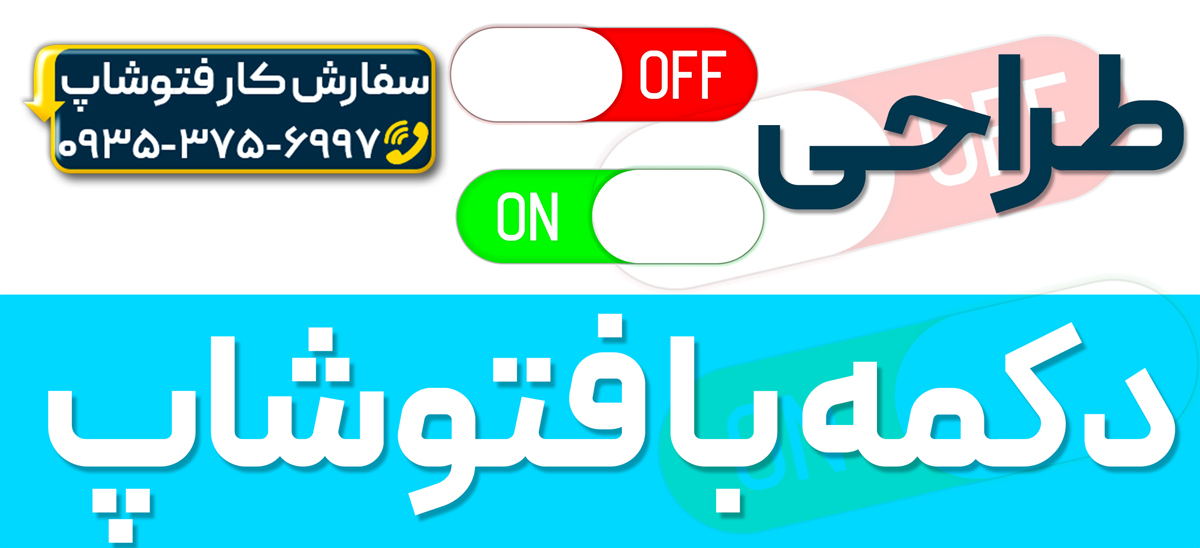
طراحی دکمه با فتوشاپ مخصوصا در طرح های دیجیتالی که در فضای وب استفاده می شود، کاربرد دارد.
کد این طلب: 0027

مراحل طراحی دکمه با فتوشاپ
طراحی دکمه روشن و خاموش در فتوشاپ می تواند در چند مرحله انجام شود:
۱. ایجاد مستطیل: ابتدا با استفاده از ابزار Rectangle یا Shape Tool یک مستطیل در طرح خود ایجاد کنید.
۲. تعیین رنگ: سپس با استفاده از پنل رنگ، رنگ دکمه را انتخاب کنید و رنگ مستطیل را تغییر دهید.
۳. ایجاد سایه: با استفاده از ابزار Layer Styles، به قسمت Drop Shadow بروید و تنظیمات سایه را تعیین کنید.
۴. افزودن متن: با استفاده از ابزار Text یا با فشردن دکمه T می توانید متن خود را در دکمه قرار دهید و تنظیمات مورد نظر را برای آن تعیین کنید.
۵. ایجاد لایه دوم: با انتخاب مستطیل، با استفاده از کلید Ctrl + J (یا با کلیک راست و انتخاب Duplicate Layer) یک لایه جدید از مستطیل ایجاد کنید.
۶. تغییر رنگ لایه دوم: رنگ لایه دوم را به یک رنگ تیره تر تغییر دهید.
۷. تغییر اندازه لایه دوم: با استفاده از ابزار Transform (کلید Ctrl + T)، اندازه لایه دوم را کمی کوچکتر کرده و آن را به طوری که در داخل مستطیل قرار دارد قرار دهید.
تنظیمات لایه
۸. ایجاد سایه برای لایه دوم: با انتخاب لایه دوم، به قسمت Layer Styles بروید و تنظیمات سایه را برای لایه دوم تعیین کنید.
۹. ایجاد لایه متناظر: با انتخاب لایه دوم، با کلیک راست و انتخاب Duplicate Layer یک لایه دیگر از آن ایجاد کنید و آن را به مقدار منفی در محور عمودی (Vertical) تغییر دهید.
۱۰. تنظیم سایه برای لایه متناظر: با انتخاب لایه متناظر، سایه دکمه را در زیر لایه اصلی قرار می دهیم.
به این صورت شما می توانید دکمه ایی شبیه به تصویر بالا طراحی کنید.
با تشکر مدرس فتوشاپ: حسن بیدی ♥